Deepin15.11初体验及问题解决
Deepin发展也有不少年了,最近还和华为的笔记本合作预装。之前我一直都用Ubuntu做日常开发,现在心血来潮也想折腾一下Deepin哈哈,
本文主要讲从Ubuntu无痛迁移到Deepin的安装过程、N卡显卡驱动等一系列小坑的解决。权当总结吧!
下载和制作启动盘
这个就不讲了哈,直接在官网下就行了,包括启动盘制作工具。
http://www.deepin.org/download/
保留数据从Ubuntu迁移到Deepin操作系统
先说一下我的Ubuntu分区挂载情况:我单独挂载了/home和/efi,除此之外都分给了/,平时的重要文件都在home里面,这样在装其他Linux时也方便。
进入Deepin的安装分区步骤时:
- 依然挂载/home到原来的/home上面,且千万不要选择格式化;
- 然后由于我之前的Ubuntu就是UEFI启动方式,所以同样挂载/efi覆盖原来的,这个可以格式化;
- 最后剩余空间挂载/,并选择格式化,界面上还会提示你Deepin会安装到这里。
重点: 在填用户名时一定要和之前Ubuntu的不一样,这样你之前的数据就能保留,安装成功后可以直接copy过来。
安装完之后记得拔掉U盘,改一下启动顺序。
老大难N卡显卡驱动
Linux发行版最头疼的就是驱动问题了,什么闭源驱动开源驱动很多新同学不知道是什么。闭源就是NVIDIA官方的驱动,开源就是热心基佬网友搞的驱动,一般来说不如闭源的好,官方的肯定兼容性是最好的。
其实大家会发现Deepin有一个显卡驱动管理器,看起来可以切换各种驱动: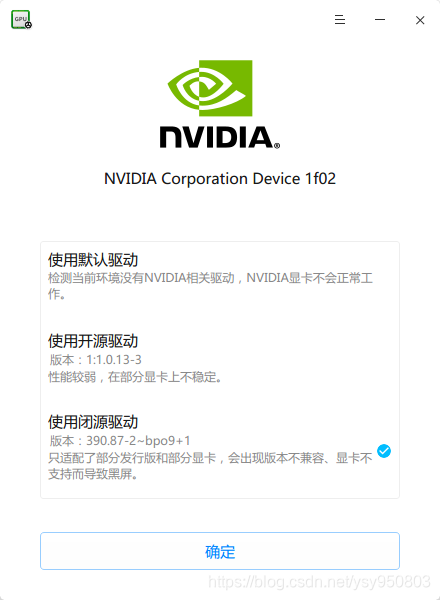
我的Deepin版本是截至目前最新的15.11,但是这里面的闭源驱动版本却只有390,如果是RTX20系列的显卡,估计不支持的,至少我这个2070,选了这个“使用闭源驱动”重启后没有任何作用,分辨率依然还是1024。
其余两个选项我也试过了,均不起作用,没办法,只能去NVIDIA官方下载驱动了。
官方闭源驱动安装步骤:
先去官网下载对应显卡的Linux驱动:https://www.geforce.cn/drivers,下载后是一个.run文件;
老套路,禁用开源驱动,编辑黑名单文件:
1
2
3# Deepin默认的编辑器是deepin-editor
# 我这个有个bcm43什么的,不一定都是这个,反正是blacklistxxx.conf
sudo deepin-editor /etc/modprobe.d/blacklist-bcm43.conf在文件末尾加入:
1
2
3
4
5blacklist nouveau
blacklist lbm-nouveau
options nouveau modeset=0
alias nouveau off
alias lbm-nouveau off刷新一下直接重启吧:
1
2
3
4
5# 如果之前自己用apt安装了NVIDIA驱动,也最好卸载,否则后面会失败
sudo apt autoremove --purge nvidia*
# 刷新重启
sudo update-initramfs -u
reboot重启完了之后按Ctrl + Alt + F2进入命令模式,然后:
1
2
3# 关闭图形界面
sudo service lightdm stop
sudo init 3给你刚才下载好的.run驱动程序赋予执行权限,就可以执行安装了:
1
2sudo chmod a+x ~/Downloads/NVIDIA-Linux-x86_64-430.40.run
reboot安装过程中各种提示,能选是就是,若有提示覆盖安装(Override write之类的),那就选覆盖安装。
装完重启大功告成!
解决画面撕裂问题
安装好N卡驱动重启后,分辨率就正常了,美滋滋。但我发现一个很不爽的问题就是快速拖动窗口和浏览滚动网页时,会有明显的画面撕裂。猜测是没有开启垂直同步导致丢帧,但是一想我在Ubuntu上面没有问题啊。多半还是驱动问题。
这里提供一个解决办法:
- 打开你的NVIDIA X Server Settings,即控制面板,选择左边第2个Display Configuration:
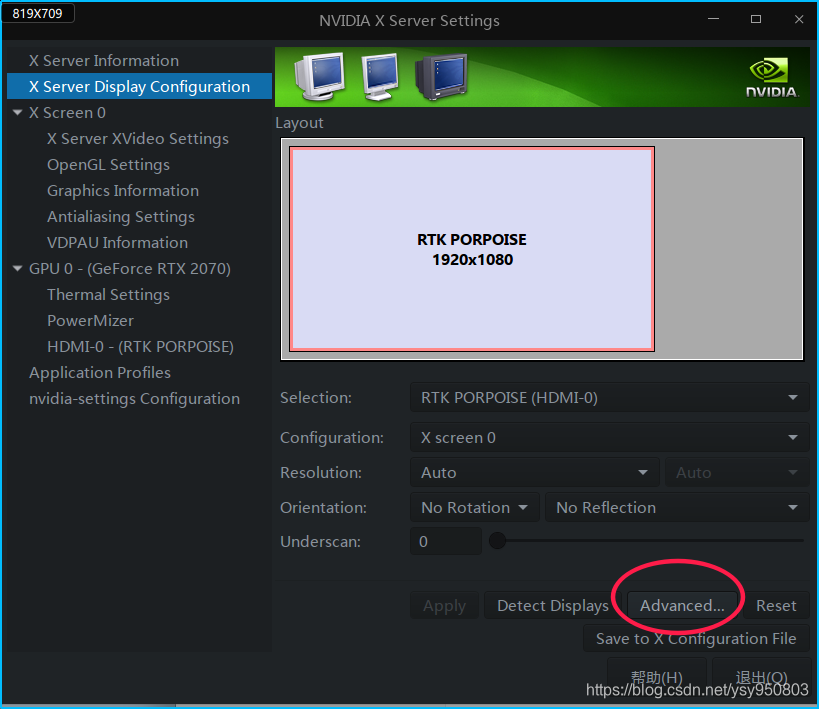
- 点右边的Advanced展开高级选项,把第二个勾上:
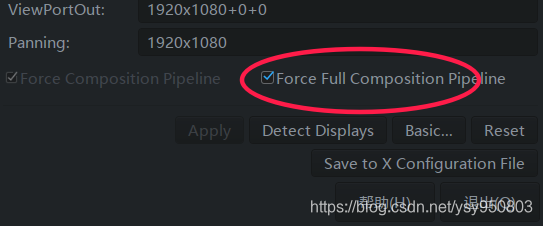
- 最后点Save to X那个就行了。然后记得重启系统。
简化编辑器命令
习惯了Ubuntu的gedit的同学会发现Deepin里面没有这个东西,每次输入sudo deepin-editor也太麻烦了,我们可以用alias简化一下:
先打开.bashrc文件:
1
sudo deepin-editor ~/.bashrc
追加内容:
1
2alias sudo='sudo '
alias gedit=deepin-editor保存后刷新一下:
1
2
3source ~/.bashrc
# 然后我们就可以这样来打开文件了:
sudo gedit xxx.txt
关于MySQL安装后不知道密码的问题
在Deepin上安装东西还是很方便的,大部分软件都不需要再添加私有源了。
1 | sudo apt-get install mysql-server mysql-client |
安装MySQL成功后会发现并没有提示设置密码,也没告诉你初始密码。这时候可以先免密登录:
1 | sudo mysql -uroot |
进入mysql后两步操作给root用户设置密码:
1 | update mysql.user set plugin=“mysql_native_password” where user=“root”; |
退出后重启一下服务:
1 | sudo service mysql restart |
搜狗输入法登录问题
如果是QQ号登录,输入账号密码登录貌似不行,用手机QQ扫码登录就可以了。
标题栏太高怎么办
add-apt-repository失败问题
Deepin系统add-apt-repository失败的问题
吐槽
优点
总的说来,Deepin还是很漂亮的,而且应用商店里的东西也非常丰富,一键安装,省去不少麻烦。除了显卡驱动要自己弄,其他硬件我觉得支持得都非常好,我的破台式显示器居然可以在控制中心里调亮度,在Ubuntu上就不行。真的是一个让Linux走近千万家的系统。
就流畅性而言,也没有感到和Ubuntu有什么差距,只是刚换过来,有一些操作习惯可能会有些许不同,适应几天就顺手了。
槽点
以目前这个版本(15.11)来说,我最大的槽点应该就是标题栏了,实在太粗了,最大化之后一个标题栏就要占两行代码的位置,而且不能自定义高度,希望后续版本有改进。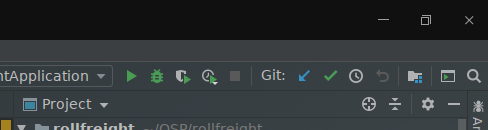
还有deepin-wine版微信每次重新启动后不能保存上一次的自定义窗口大小,在Ubuntu上都不会这样。
酸酸乳PAC模式在Deepin上好像有问题,我发现先开全局模式再开PAC就能解决。
最后
相比Ubuntu,Deepin还是有很多不同和亮点的,后面如果再想到什么再追加吧。


